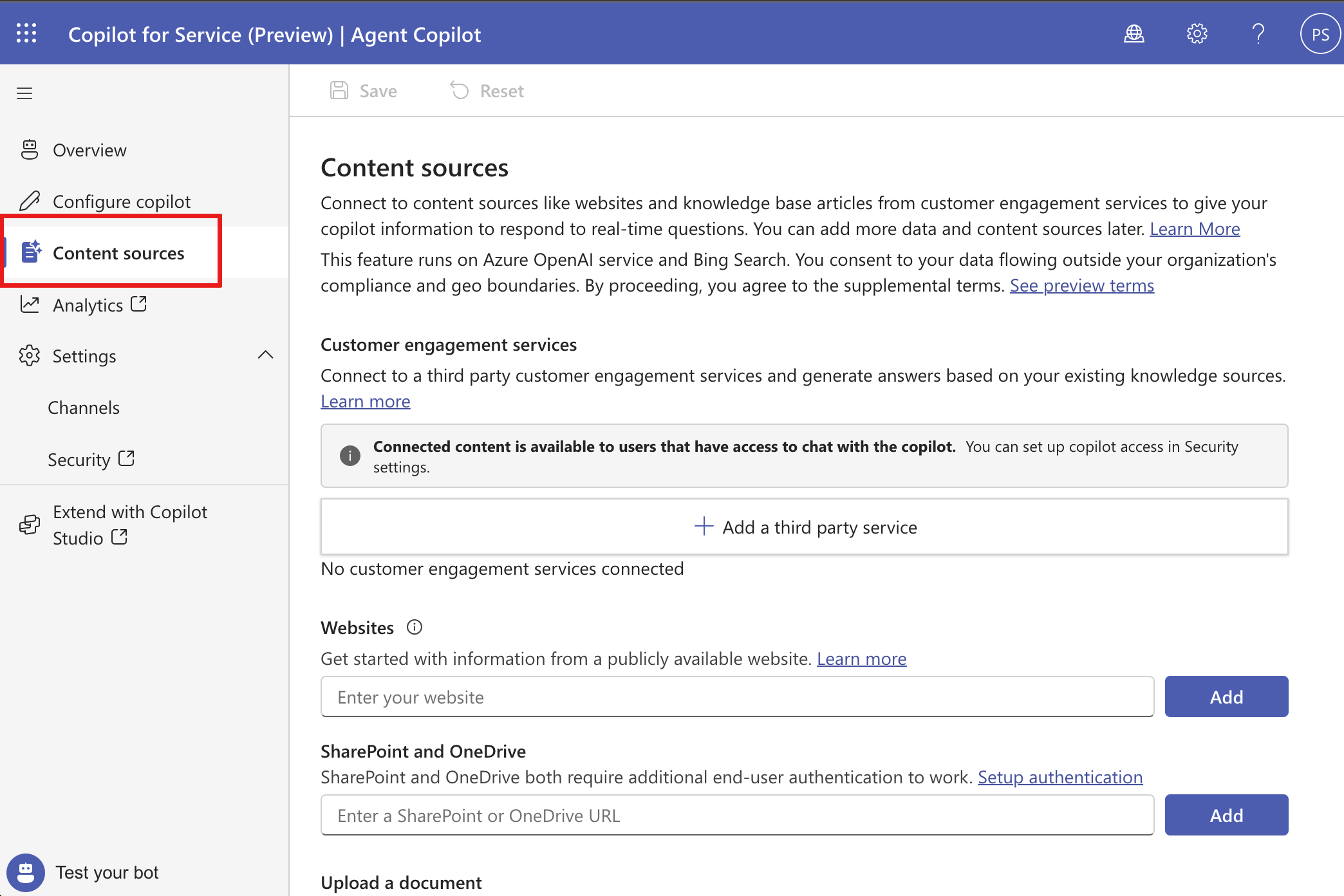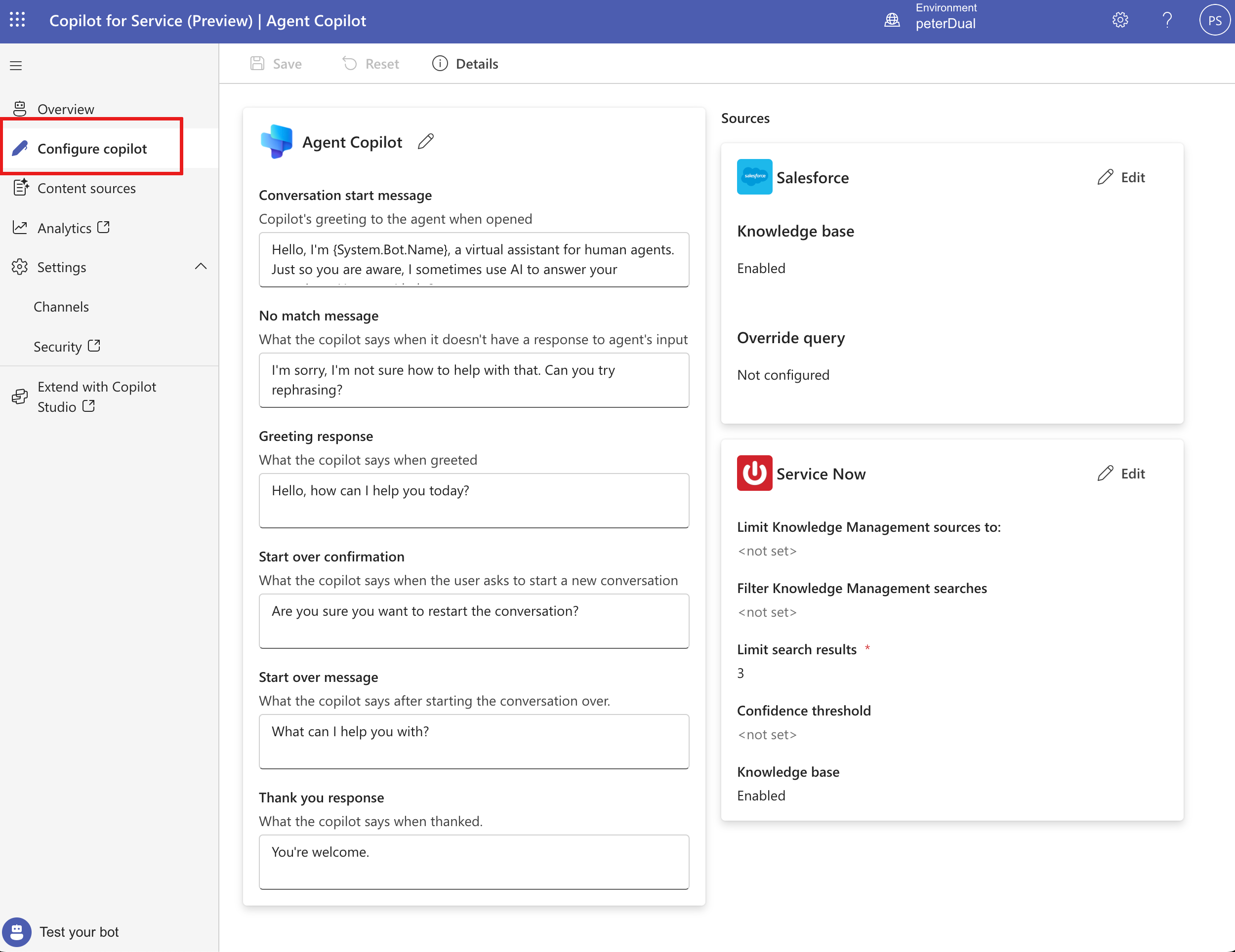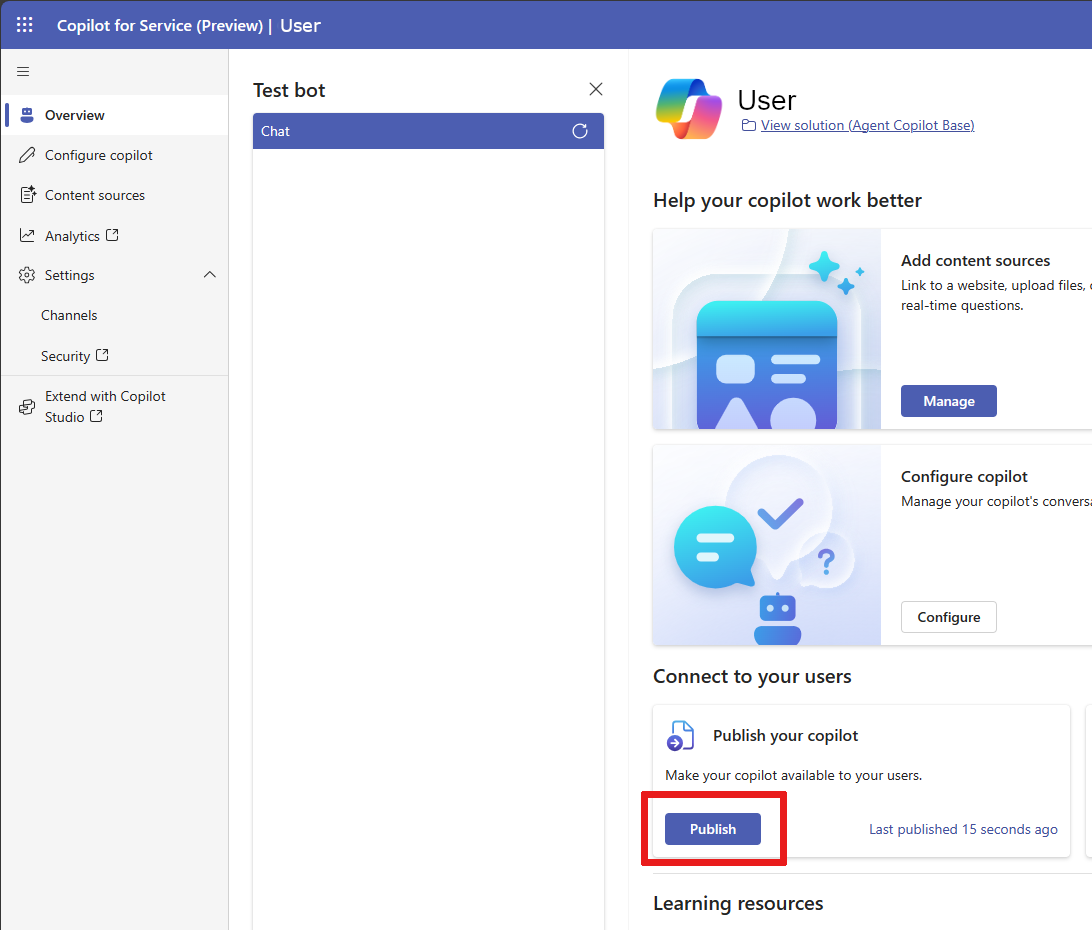사용자 지정 에이전트 생성 및 배포
이 문서에서는 서비스용 Copilot에서 사용자 지정 에이전트를 만들고 배포하는 방법을 설명합니다.
사전 요구 사항
- 서비스용 Copilot에 대한 액세스 권한 받기.
- 사용자 지정 에이전트 만든 환경에 대한 시스템 사용자 지정자 또는 시스템 관리자 역할이 필요합니다. 미리 정의된 보안 역할 에서자세히 알아보세요.
사용자 지정 에이전트 생성
몇 가지 간단한 단계를 통해 사용자 지정 에이전트 만들 수 있습니다.
서비스용 Copilot 의 방문 페이지로 이동합니다.
사용자 지정 에이전트를 만들 수 있는 마법사가 나타납니다. 사용자 지정 서비스 에이전트을 선택한 다음, 시작 을 선택합니다 .
생성하려는 사용자 지정 에이전트의 이름을 설정하거나 사전 정의된 이름으로 계속 진행한 후 생성을 선택하세요.
환경은 기본적으로 새 서비스용 Copilot 환경으로 설정되지만 서비스용 Copilot 평가판 환경에서 사용자 지정 에이전트를 만들 수 있습니다. 이 환경에서는 시스템 사용자 지정자 권한이 설정되었습니다.
참고
사용자 지정 에이전트은 현재 영어로만 만들 수 있습니다.
사용자 지정 에이전트에 대한 연결 및 지식 소스를 설정합니다.
에이전트 실시간 질문에 응답할 수 있도록 Customer Engagement 서비스에서 웹 사이트 및 참조 자료 문서와 같은 콘텐츠 소스를 추가합니다. 이러한 웹 사이트는 생성적 답변의 소스 역할을 합니다. 콘텐츠 원본 관리에서 자세히 알아보세요.
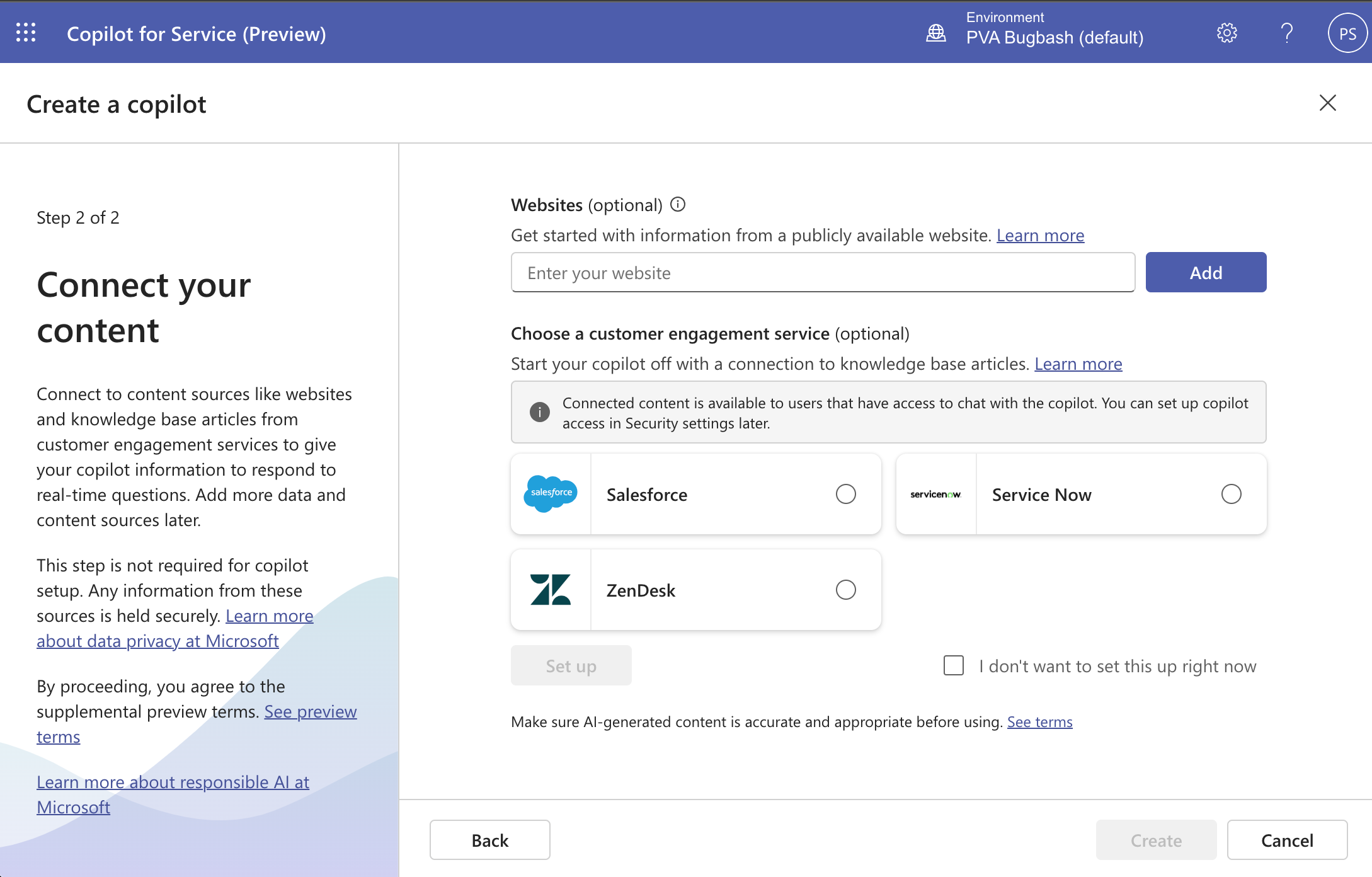
만들기를 선택하여 에이전트를 만듭니다.
새 환경과 에이전트가 만들어집니다. 이 프로세스는 몇 분 정도 걸릴 수 있습니다. 생성되면 테스트 채팅이 열려 있는 개요 페이지로 이동합니다 .
채팅 에 질문을 입력하여 사용자 지정 에이전트을 테스트합니다. Test it out 패널에서 생성형 답변 기능을 트리거하는 질문을 할 수 있습니다. 개인적인 질문, 콘텐츠에 대한 인증된 액세스가 필요한 질문, 지정된 URL에 소스 콘텐츠가 없는 질문 등 일부 질문에 대해서는 도움이 되지 않는 답변을 받을 수도 있습니다.
참고
- 환경당 하나의 사용자 지정 에이전트만 만들 수 있습니다.
- 환경당 하나의 사용자 지정 에이전트만 가질 수 있습니다.
에이전트 사용자 지정
새 사용자 지정 에이전트를 사용하면 기존 콘텐츠 소스를 편집하거나 새 콘텐츠 소스를 추가하여 에이전트의 지식을 확장하여 사용자 지정 및 개선 작업을 수행할 수 있습니다.
에이전트를 사용자 지정하려면, 콘텐츠 소스 페이지로 이동합니다.
에이전트를 구성하려면 Copilot 구성 페이지로 이동하세요.
여기에서 에이전트의 대화 동작을 관리하고 콘텐츠 소스에서 콘텐츠를 필터링할 수 있습니다.
채팅 상자에서 에이전트를 테스트합니다.
에이전트 게시
서비스 담당자가 최신 콘텐츠에 참여하고 여러 연결을 통해 에이전트에 액세스할 수 있도록 변경한 후 사용자 지정 에이전트을 게시합니다.
게시하려면 서비스용 Copilot의 개요 페이지를 선택한 다음 Copilot 게시 카드에서 게시를 선택합니다.
에이전트가 게시되는 데 몇 분 정도 걸립니다. 성공적으로 게시되면 상태 표시기에 마지막 게시 타임스탬프가 표시됩니다.
팁
에이전트를 게시하지 못하면 오류가 나타납니다. 링크를 선택하여 Microsoft Copilot Studio에서 Copilot을 엽니다. Microsoft Copilot Studio에서 Copilot을 다시 게시하여 오류에 대한 자세한 내용을 확인합니다.
에이전트에 액세스
서비스 담당자는 웹 브라우저, 기존 에이전트 콘솔에서 Microsoft Teams 에이전트와 대화할 수 있습니다.
에이전트 삭제
서비스용 Copilot에서 사용자 지정 에이전트를 삭제하려면 다음 단계를 수행하십시오.
개요> (⋮) >Copilot 삭제를 선택합니다. 팝업이 나타나면 Power Apps 솔루션으로 이동을 선택하여 Power Apps를 엽니다.
Power Apps 솔루션 뷰어에서 관리형 탭을 선택하여 사용자 지정 에이전트 솔루션의 관리형 솔루션을 봅니다. 에이전트와 연결된 나열된 솔루션 중에서
게시되지 않은 업데이트가 있는 경우 사용자 지정 에이전트에 대한 변경 사항으로 인해 관리되지 않는 레이어가 생성됩니다. 솔루션을 삭제하기 전에 관리되지 않는 레이어를 제거하세요.
- Power Apps 솔루션 페이지의 비관리형 탭에서 기본 솔루션을 선택합니다.
- 이전에 변경한 에이전트 하위 구성 요소 내에서 항목을 찾습니다.
- ...>고급>솔루션 레이어 보기를 선택한 다음 관리되지 않는 레이어를 삭제하세요.
에이전트의 모든 지식 소스에서 서비스 Copilot Service Now 기술 자료 , 서비스 Copilot Salesforce 기술 자료 또는서비스 Copilot 기술 자료 Zendesk 와 같은 솔루션을 검색합니다.
⋮를 선택한 다음 삭제를 선택합니다. 에이전트에 있는 지식 소스와 관련된 모든 솔루션을 하나씩 삭제합니다.
Service Copilot을 사용할 기본 구성 요소 및 Agent Copilot 베이스를 하나씩 선택하고 삭제하세요.
중요
성공적으로 삭제하려면 각 솔루션을 한 번에 하나씩 삭제해야 합니다.
모든 솔루션이 삭제되면 에이전트가 완전히 삭제됩니다.